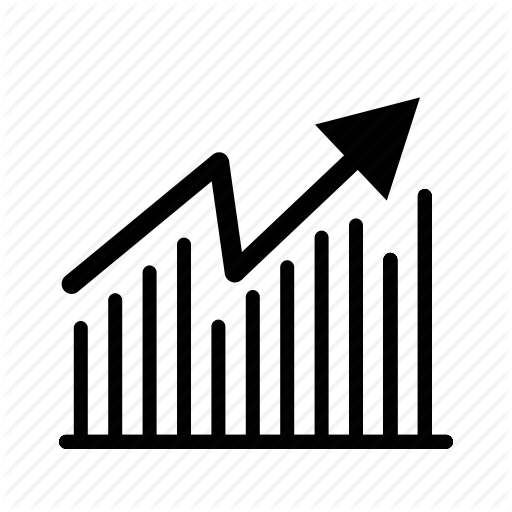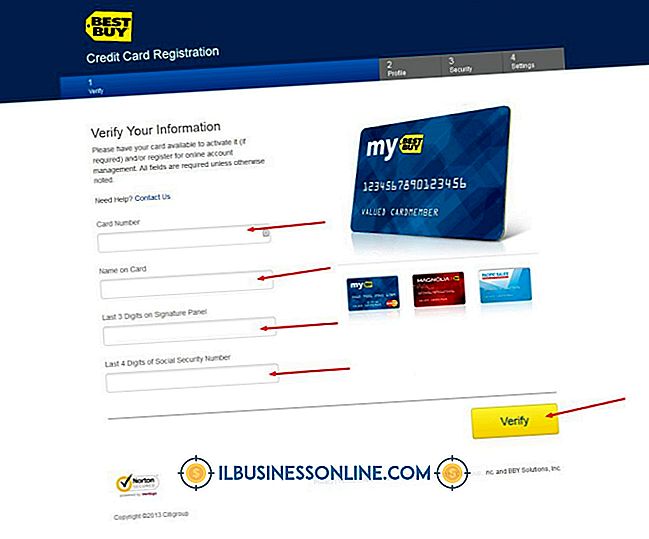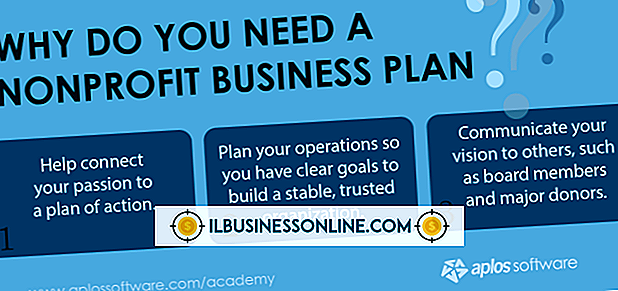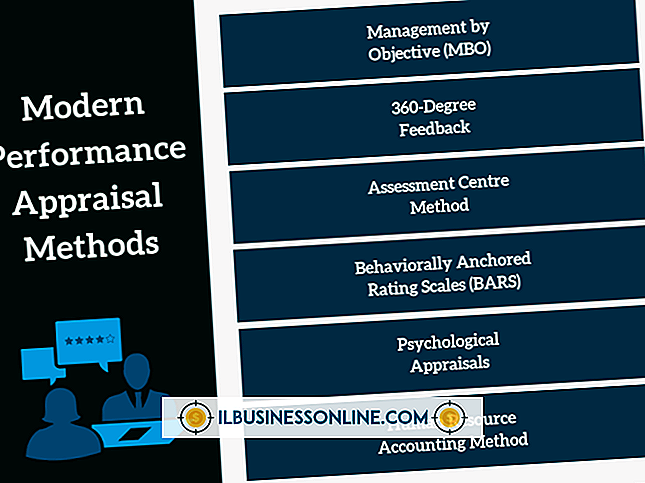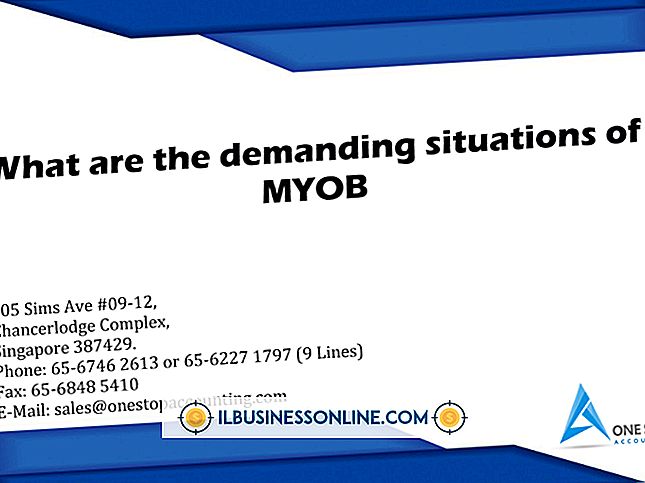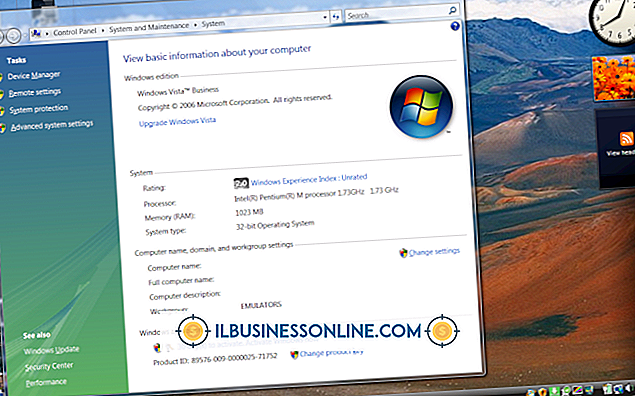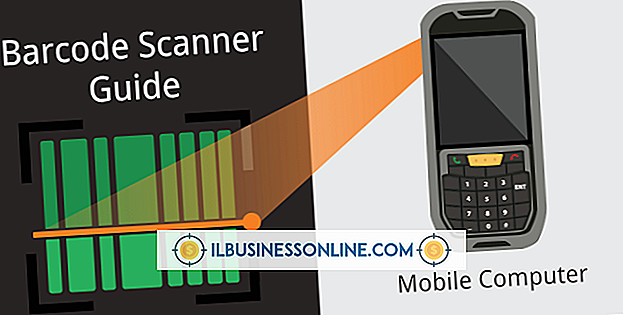Faturalama için Microsoft Access nasıl kullanılır

Microsoft Access, ev ve iş çözümleri için Microsoft Office Paketi'nin bir parçasıdır. Bilgisayarda MS Office 365 bulunanların MS Access 2016'ya erişebilmeleri gerekir. MS Office'in daha eski bir sürümüyle çalışıyorsanız, zaten paketin bir parçası değilse, eki indirmeniz gerekebilir. Microsoft Access, bir veritabanı oluşturma ve yönetim aracıdır. Bu programın yapmanıza izin verdiği güçlü şeylerden biri, fatura oluşturmak ve yönetmek için önceden kurulmuş verileri kullanmaktır.
Önce Veritabanını Yaratın
Gerektiğinde sıfırdan el ile bir fatura oluşturabilseniz de, tüm Access programının gücünü göz ardı ediyor olabilir. İzlemek ve bakımını yapmak istediğiniz tüm bilgileri içeren veritabanı parametrelerini belirleyin. Bu, normal müşteri, satıcı veya iş ortaklarının iletişim adını, adresini, telefonunu, faksını ve e-posta adresini içermelidir. Kişinin bir web sitesi veya diğer ilgili bilgileri varsa, bunu veritabanına ekleyin. Bir veri tablosu, ürünün adını, SKU'yu, toptan fiyatlandırmasını ve perakende fiyatlandırmasını içeren ürünler için toptancı bilgisi olabilir. Başka bir veri tablosu müşteri verileri olabilir.
Veritabanını oluşturmak için Excel'e benzer Tablolar bölümünü kullanın. Aradaki fark, programdaki diğer araçları kullanırken tabloları almak ve bağlantı kurmak için tasarlanmıştır. Veri başlıklarını oluşturun ve veritabanını oluşturmak için verilerinizi girin.
Bir Fatura Şablonu Yaratın
Veritabanını kurduktan sonra, faturayı oluşturun. Access'i açın ve soldaki seçenekler menüsünden Fatura Oluştur'u seçin. Vurgulandığında, üst menüye gidin ve Oluştur ve ardından Form Sihirbazı'nı seçin . Form Sihirbazı, farklı tablolardan seçtiğiniz bilgileri bir forma (faturaya) entegre etmek için alır. Fatura No, Satış Tarihi, Müşteri Kimliği, Ürün Kimliği, Miktar ve Fiyat da dahil olmak üzere fatura formuna dahil edilecek şablonlu bileşenleri seçin. Başka seçenekler de var, ancak bunlar faturada ihtiyaç duyulan temel bileşenlerdir. Şablonunuza istediğiniz gibi ekleyin.
Fatura formu oluşturucusunda çalışırken, başlıkta hangi bilgilerin gösterileceğini ve hangi bilgilerin alt alanlara girdiğini belirlersiniz. Tercih ettiğiniz fatura görünümünü karşılamak için faturayı özelleştirin. Gerekli tüm bilgilere sahip olduğunuzda, Son'u seçin. Fatura Tablosunda depolanan şablonu adlandırın.
Yeni müşteri faturası
Yeni bir müşteri faturası oluşturmak için, Fatura Tablosu kutusunun altındaki çubuğa gidin. Bir müşterinin yeni faturası için Yeni Kayıt'ı seçin. Fatura Tablosunun her bölümü, faturanın bilgilerini almanız için açılan bir menü haline gelir. Örneğin, müşteri zaten veritabanındaysa, Müşteri açılır menüsünden adı seçin. Satın alma tarihi, ürünler ve fiyatlandırma değişiklikleri için aynısını yapın.
Faturada herhangi bir ayarlama yapmanız gerekirse, üst menü satırındaki Tasarım Sekmesini seçin. Bu, metin kutuları ve alt toplamlar gibi bilgi alanlarını genişletmenizi ve eklemenizi sağlar. Tasarım Sekmesinde, önceden oluşturulmuş şablondaki bilgilerden hesaplanmış alanlar oluşturmak için sağ taraftaki İfade Alanı seçeneklerini kullanın. Tüm verileri korumak için faturayı kaydedin.
Üçüncü Parti Şablonları
Microsoft geliştiricileri, MS Access için birçok şablon oluşturduğundan, kendinizinkini oluşturmak zorunda değilsiniz. Bazıları satın almakla birlikte çoğu ücretsizdir. Gereken özelleştirme miktarını sınırlandırmak için ihtiyaçlarınızı karşılayan bir şablon arayın.